Fensterposition nach Ruhezustand beibehalten Windows 11
Man kennt das Problem von Windows 10 oder älteren Versionen. Hat man mehrere Monitore und auch mehrere Programme auf verschiedenen Monitoren offen und schickt den Rechner in den Ruhezustand (Standby) werden diese nach dem Aufwachen auf ein Monitor geschoben.
Dieses Problem hat Microsoft mit Windows 11 nun gelöst. Es gibt nun eine Einstellung, mit der man die Möglichkeit hat, dass die offenen Fenster auf dem Monitor nach dem Ruhezustand bleiben, wo sie zuvor waren. Wir zeigen euch, wie es geht.
Auch interessant:
Dieses Tutorial ist für die Windows 11 21H2 und höher geeignet.
Windows 11 Welche Version ist installiert
- Windows 11 News im Blog - Windows 11 neu clean installieren Tipps und Tricks
- Windows 11 auch ohne TPM und Secure Boot installieren (Interessant für ältere CPUs bzw. PCs)
- Windows 11 Inplace Upgrade Reparatur oder Feature Update - Abgesicherter Modus Windows 11 Verschiedene Start-Varianten
- Windows 11 Patchday (Sicherheitsupdate des Monats)
- Win 11 25H2 / 24H2: 9.12.2025 KB5072033 26200.7462 / 26100.7462
- Win 11 23H2: 11.11.2025 KB5068865 22631.6199
- Windows 11 ISO Retail : 24H2 (26100), 25H2 (26200)
- Windows 11 ISO Insider: Beta: 25H2 26220 ISO | Dev: 25H2 26220 ISO | Canary: 28000 ISO
Fensterposition bei Dual-Monitor Betrieb nach Standby behalten
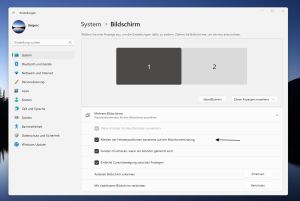
Windows 11 bietet die Möglichkeit die Fenster wieder auf demselben Monitor zu öffnen, wo sie vor dem Ruhezustand waren, oder man kann auch das alte Verhalten aktivieren.
- Einstellungen öffnen (oder Windows-Taste + i drücken)
- System -> Bildschirm -> Mehrere Bildschirme
- Fensterpositionen basierend auf der Bildschirm-Verbindung speichern
- Ist der Haken gesetzt, speichert Windows 11 die Fensterposition
- Wird der Haken entfernt, so wird das Fenster nach dem Ruhezustand auf den Haupt-Monitor geschoben
Fensterposition in der Registry einstellen
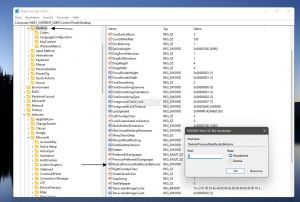
- Windows-Taste + R drücken regedit eingeben und starten
- Zum Pfad gehen:
HKEY_CURRENT_USER\Control Panel\Desktop
- Im rechten Fensterteil ein Doppelklick auf RestorePreviousStateRecalcBehavior
- Wert = 0 - Aktiviert - Die Position der Programmfenster wird wiederhergestellt
- Wert = 1 - Deaktiviert - Die Fenster werden auf den Hauptmonitor verschoben.
Das war es hier auch schon.
Fragen zu Windows 11?
Du hast Fragen oder benötigst Hilfe? Dann nutze bitte unser Forum und nicht die Tipp-Box! Auch Gäste (ohne Registrierung) können bei uns Fragen stellen oder Fragen beantworten. - Link zum Forum | Forum Windows 11
| Neue und interessante Tutorials für Windows 11 |
|
|
|
|


